Как получить root права на Андроид. Преимущества и недостатки root
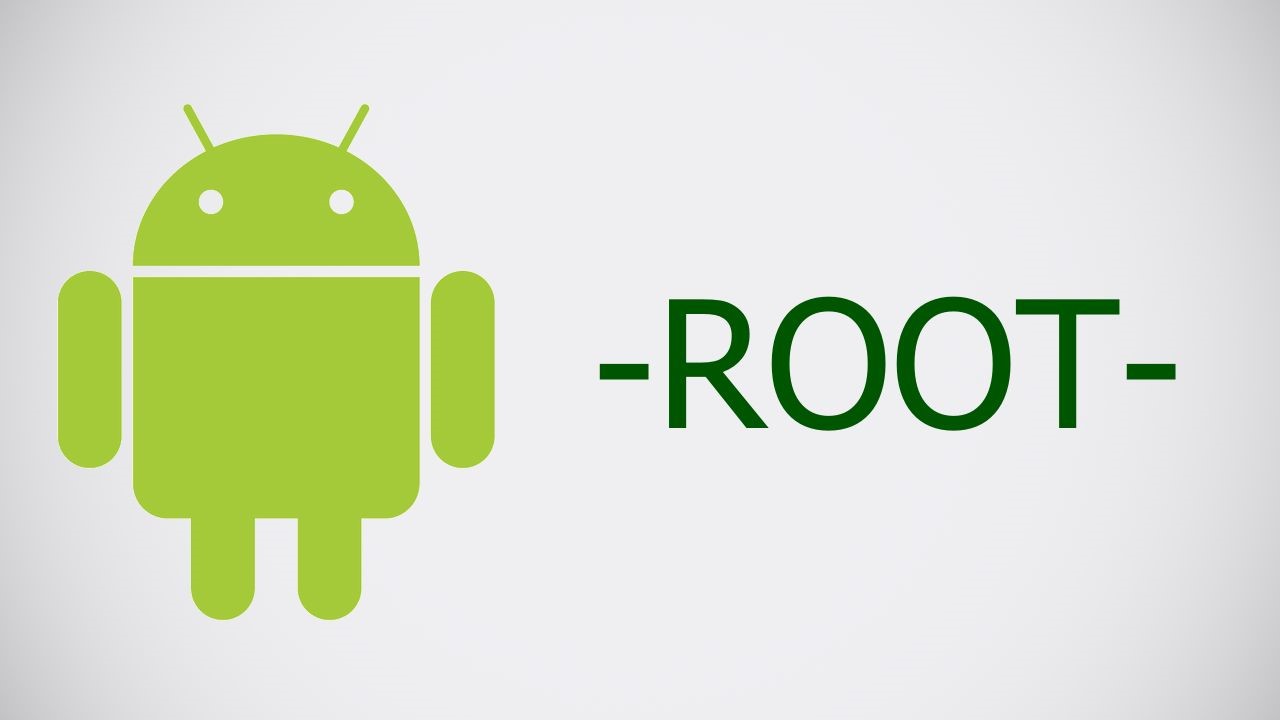
Из статьи от «Службы добрых дел» вы поймёте, что такое root права, представляют ли они опасность для смартфона или планшета и как пользователь может получить рут на устройстве при с помощью компьютера или мобильных приложений. Следуйте нашим простым инструкциям — но сначала обязательно узнайте преимущества и недостатки режима superuser.
Задачи рутирования телефона
Операционная система Android — это программная среда, дающая пользователю возможность устанавливать сторонние приложения, менять базовые настройки, наконец, сбрасывать текущие параметры ОС к исходному состоянию. С целью сохранения работоспособности мобильного устройства доступ к ядру Андроид, содержащему системные файлы, закрыт.
Вот и ответ, для чего нужны рут права на Андроид: рутирование, или rooting, открывает доступ к системной (корневой) папке, а значит, даёт вам возможность менять ранее недоступные настройки операционной системы.

Виды рутования Android
Разобравшись, зачем нужен root на Android, выделим три основных способа получения доступа к корневой папке телефона или планшета:
- «Полный» (Full). Доступ устанавливается навсегда, в полной мере, включая возможность менять или удалять системные файлы.
- «Оболочечный» (Shell). Доступ устанавливается навсегда, доступ к корневому каталогу остаётся закрыт.
- «Временный» (Temporary). Доступ устанавливается на время, обычно до перезапуска операционной системы.
Наименее для смартфона или планшета опасны рут права, полученные последним способом: обычно их устанавливают для выполнения конкретной задачи, например, удаления системного приложения, а после перезагрузки root пропадает, не давая пользователю совершать угрожающие «здоровью» Android действия.
Достоинства и недостатки рутирования
Доступ к правам superuser может быть получен за несколько минут — достаточно соблюдать наши инструкции. Не стоит торопиться — перед получением прав суперпользователя настоятельно советуем изучить плюсы и минусы рут прав: возможно, вы решите, что потенциальные опасности перевешивают получаемую при рутовании выгоду.
Преимущества получения root-доступа на Android:
- Вы сможете деинсталлировать встроенные системные приложения, например, официальный клиент Facebook или браузер Chrome.
- В программах-«чистильщиках» можно включить полностью автоматическую очистку системного кэша, прочих ненужных файлов.
- Можно без ограничений устанавливать модифицированные версии приложений.
- Становятся возможны оптимизация потребления ресурсов, разгон процессора.
- Можно устанавливать и запускать мобильные программы, работающие только при наличии рут-доступа.

Минусы рут прав на Андроид:
- «Полное» рутирование позволяет удалять системные файлы, без которых Android перестаёт работать должным образом или вовсе не запускается.
- В зависимости от политики производителя rooting может лишить вас прав на ремонт телефона по гарантии, даже если соответствующий срок ещё не истёк.
- После получения прав суперпользователя автоматические обновления операционной системы становятся недоступны.
- Во время работы под суперпользователем вероятны ошибка пользователя, разъединение с ПК, случайная перезагрузка телефона — всё это приводит к неработоспособности Android, утере данных и необходимости перепрошивки.
Отметим, что root права на Android не обязательно ведут к утрате гарантии: в зависимости от решения производителя после установки оригинальной прошивки сведения о входе в режим superuser могут быть обнулены; иногда такая информация вовсе не учитывается — это характерно для китайских производителей.

Рутование смартфона: подготовка
Перед получением на смартфоне или планшете Android прав суперпользователя необходимо активировать отладку по USB и, если эта опция не была включена ранее, разрешить установку программ из неизвестных источников. Чтобы иметь возможность получить права суперпользователя:
- Откройте меню настроек ОС и тапните по заголовку «Для разработчиков».
- Найдите в новом списке пункт «Отладка по USB» и активируйте его, установив в чекбоксе галочку или передвинув ползунок в позицию «Включено».
- Вернитесь в основное меню настроек и перейдите к пункту «Безопасность».
- Здесь включите опцию «Неизвестные источники», снова установив галочку или передвинув ползунок.
После подтверждения внесённых изменений можно переходить к включению рут-доступа.
Рутируем телефон с помощью ПК

Выполним получение рута посредством универсальной, свободно распространяемой программы Kingo Android Root. Инструкция, как получить рут права на Андроид:
- Скачайте по ссылке последнюю версию приложения и установите её на компьютер.
- Запустите установленное приложение.
- Смартфон, подготовленный так, как было описано в предыдущем разделе, подключите кабелем USB к ПК.
- Подождите, пока программа обнаружит ваше мобильное устройство и настроит с ним связь.
- Когда на экране компьютера появится кнопка ROOT, нажмите на неё, чтобы запустить процесс получения прав суперпользователя.
- В ходе установки телефон может один или несколько раз перезагрузиться — не прерывайте процесс и не отключайте гаджет до завершения рутирования.
Когда программа сообщит, что суперпользователь на Андроид успешно установлен, можете отключать телефон от ПК и приступать к настройке.
Рутируем телефон автономно
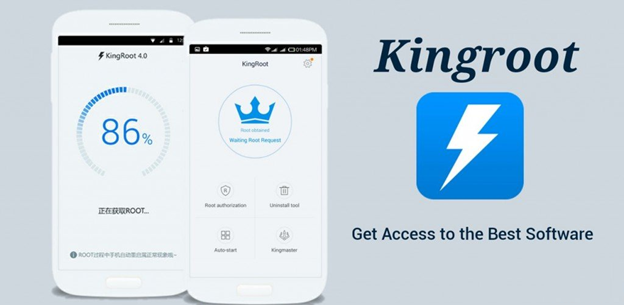
Получение root с помощью мобильных приложений — менее надёжный способ, зачастую просто не дающий никаких результатов. Версии программ постоянно меняются, и не исключено, что на новых устройствах все они скоро будут неэффективны. Тем не менее, попробовать стоит. На примере Kingroot рутирование смартфона выглядит так:
- Скачайте мобильное приложение с сайта разработчика и установите его из памяти смартфона или планшета.
- С рабочего стола гаджета запустите программу.
- Подождите, пока она определит наличие root и возможность установки прав суперпользователя.
- Нажмите Try to root, чтобы запустить процесс рутирования.
- В ходе операции телефон может несколько раз перезагружаться — не выходите из приложения и не прерывайте процесса.
Можно ли отменить рутирование
Root на Андроиде может быть сброшен при помощи того же приложения, в котором вы его получали (кнопка Unroot или аналогичная). Другой способ — перепрошивка телефона с использованием оригинального заводского файла ПО.
Обратите внимание: сброс root не означает, что данные о рутировании не сохранились в памяти телефона — и, следовательно, не может гарантировать восстановления гарантийных обязательств производителя.
Остались вопросы? Звоните или пишите в «Службу добрых дел»: наши специалисты помогут разобраться с получением рут-прав на любом телефоне — или устранить последствия неудачного рутирования!
Как узнать есть ли root-права на планшете

Многие пользователи портативных компьютеров (или планшетов) так или иначе сталкиваются с необходимостью получения рут-прав на своем устройстве, которые, как известно, способны дать практически безграничные возможности по управлению девайсом. В некоторых моделях доступ к этим самым рут-правам открыт с первых же секунд использования, а в других для этого придется устанавливать специальное программное обеспечение. Так как же узнать, обладаете ли вы рут-правами на вашем устройстве или нет? Об этом и пойдет речь в данной статье.

1. Root Checker
Самым популярным на сегодняшний день решением является программа Root Checker, которая привлекает большинство пользователей простотой работы. Итак, предположим, что вы уже скачали данное приложение. Далее действуем по следующему алгоритму:
- Устанавливаем ее на свое устройство и запускаем программу;
- В следующем окне, которое появляется только при первом запуске, появится сообщение от разработчиков с отказом от ответственности, где сообщается, что ими используются различные сервисы, предназначенные для проведения диагностики приложения и сбора статистики. Принять или отказаться – выбор за вами. Отказ никак не повлияет на работу программы, а согласие может серьезно помочь разработчикам;
- В появившемся окошке нажимаем на единственную кнопку, гласящую «Проверить Root» или «Verify Root Access» в английской версии приложения;
- Далее вас попросят предоставить права супер-пользователя, без получения которых определить наличие рут-прав будет проблематично. Соглашаемся и жмем на соответствующую кнопку;
- После этого программа, наконец, вынесет вердикт. Вы увидите сообщение, где вас либо поздравят с наличием рут-прав, либо посочувствуют факту их отсутствия. Как видите, все достаточно просто.
2. Terminal Emulator
Другим вариантом может стать бесплатное приложение под названием Terminal Emulator. Некоторые пользователи считают этот способ более удобным и быстрым в сравнении с прочими, и у них есть на то основания. Программка очень похожа на командную строку из операционной системы Windows и является простеньким эмулятором терминала. После установки и запуска данного приложения нужно действовать следующим образом:
- Вызываем клавиатуру на дисплее устройства (делается простым нажатием на экран);
- Вводим короткую команду из двух букв – «su», после чего жмем на Enter на клавиатуре;
- Спустя короткое время получаем результат на следующей строке. Появление значка «#» означает наличие рут-прав на вашем планшете, а значка «$» — их отсутствия.
3. Android Terminal Emulator
Очень похожей на Terminal Emulator является приложение Android Terminal Emulator, которое работает по тому же принципу, что и первое, но с одним единственным отличием – при проверке рут-прав оно обязательно попросит привилегии супер-пользователя.
В заключение стоит сказать, что в особых случаях даже наличие рут-прав не дает пользователям полного контроля над девайсом, поскольку в некоторых моделях планшетов системный раздел изначально защищен от всякого рода модификаций.
Как включить Root права на Android
Что такое Root-права? Root-права (или Root-доступ, или права суперпользователя) — аналог прав администратора на ПК в Windows. Получить можно на любом устройстве под Android (смартфон, планшет).
По умолчанию операционная система не дает пользоваться рут-доступом, чтобы случайно не удалить важный файл. Для опытного пользователя такие права — это возможность более широко использовать свое устройство.
Рассмотрим, как включить права суперпользователя на Андроид.

Подготовка к активации Root на Android
Прежде чем разбираться с вопросом: «Root-доступ на Андроид – как включить?», устройство надо подготовить.
- На всякий случай перенесите на флешку (а лучше — на компьютер) нужную информацию: фото, контакты, переписку, файлы. Если настройка пойдет не так, их можно потерять.
- Зарядите батарею минимум до 30-40%.
- Если подключать права будете через компьютер — подготовьте нормально работающий USB-кабель (не отключающийся, если телефон подвинуть).
Для резервного копирования всей информации из памяти гаджета используйте приложение для резервного копирования. Например:
Особенности процедуры
Получать доступ можно либо через сам смартфон, либо через компьютер. В обоих случаях придется использовать специальное приложение.
Если хотите знать, как включить рут-права на Андроид, и боитесь не справиться — зря. Процедура простая, активировать Root получится и у неопытного человека.
Совет: не включайте режим суперпользователя бесцельно. Используйте, чтобы решить задачи, которые нельзя выполнить по-другому. Например: для удаления лишних предустановленных приложений (вроде Твиттера, FM-Радио, Google+, Google Talk и сервисов, идущих в стандартном наборе). Если с включенным рут-доступом вы не знаете, к каким последствиям приведет действие, или не совершайте его, или изучите инструкции в Интернете.

Последствия использования Root, о которых нужно знать
Получение рут-доступа имеет 3 важных последствия.
- Можно редактировать и удалять файлы, в том числе важные. Ошибка может привести к нарушению работы гаджета. Если под Root-доступом нарушится работа ОС — по гарантии эту поломку не исправят: придется платить.
- Гарантия на смартфон перестанет действовать. Однако режим суперпользователя не затрагивает аппаратной части. Поэтому после нужных процедур можно отключить рут-доступ, и при сдаче по гарантии никто не узнает, что режим активировался.
- Нельзя получать обновления «по воздуху» (пока режим суперпользователя включен). После отключения Root все появившиеся обновления установятся автоматически (или придет запрос на их установку, который надо подтвердить).
Что можно сделать со смартфоном, имея рут-права?
Имея полный доступ, пользователь может:
- изменять интерфейс (значки, темы, звуки, картинки и анимацию);
- менять прошивку;
- устанавливать программам полный доступ к системе;
- видеть и редактировать системные файлы, скрытые для «обычного» юзера;
- удалять стандартные приложения, встроенные сервисы;
- устанавливать приложения на карты памяти;
- перенести кэш приложений на карту памяти;
- отключить рекламу в приложениях.
Пошаговая инструкция
Как открыть рут-права на Андроид:
- приложением, установленным на смартфон, подключаться к компьютеру не нужно;
- программой, установленной на компьютере (смартфон подключается к компьютеру кабелем);
- через ADB-терминал, запущенный на ПК (устройство присоединяется к ПК кабелем).
Ниже рассмотрим вопрос: «Root доступ на Андроид – как включить на русском языке разными способами?».

Со смартфона
Список приложений, предоставляющих Root-права на Android, которые устанавливают на сам гаджет (без подключения к ПК):
- Framaroot (до версии Android 4.2, в 2014 поддержка приложения прекратилась); (поддерживает более 10 тысяч смартфонов, включая Nexus, Huawei, ZTE); ; (до Android 5.1.1);
- Zykuroot; ; .
У каждого приложения свой список моделей гаджетов и версий Android, для которых оно подходит. Перед загрузкой проверяйте, подходит ли программа для вашего устройства.
Самая распространенная программа — Kingo Root (на русском языке). Рассмотрим, как открыть Root права на Android через это приложение.
- Заходим в настройки безопасности и разрешаем установку приложений из «Неизвестных источников».
- Качаем .apk-файл и перекидываем на смартфон (если скачивали на компьютер).
- Запускаем .apk-файл.
- Ждем, пока приложение разблокирует доступ. Скорость зависит от модели гаджета.
- После завершения видим надпись «Root Succeeded».
В списке приложений появится программа Kingo SuperUser. Если появилась, значит доступ к Root получен.

Через компьютер
Если интересует, как открыть Root доступ на Android через компьютер, подойдут такие программы (устанавливаются не на смартфон, а на ПК):
-
;
- Unlock Root Pro; ; .
Пошаговый план установки (на примере Vroot, остальные приложения — применяются так же).
- Скачиваем и устанавливаем Vroot на ПК.
- На смартфоне разрешаем установку приложений из «Неизвестных источников».
- Подключаем устройство к ПК USB-кабелем.
- Включаем «Отладку по USB». В некоторых смартфонах режим можно включить при подключении USB-кабеля. В других — расположен в «Настройках», в разделе «Для разработчиков» (поставьте галочку напротив «Отладка по USB»).
- Открываем Vroot. После запуска приложение должно автоматически определить смартфон. Если программа разблокирует Root-доступ, то рядом с моделью появится зеленая галочка.
- Жмем «Root».
- Дожидаемся, пока приложение разблокирует режим суперпользователя.
- После разблокировки закрываем программу на ПК и отсоединяем кабель от смартфона.
Через ADB-терминал (с компьютера)
ADB (Android Debug Bridge, или «отладочный мост») – драйвер для смартфонов, связывающий гаджет с ПК. Разрешает управлять устройством из командной строки.
Способ актуален, если производитель устройства постарался максимально закрыть рут-доступ пользователям.
Что нужно для разблокировки через ADB:
- компьютер с ОС не «младше» Win7;
- ADB-драйверы для смартфона (установятся автоматически после подключения гаджета к ПК через кабель);
- USB-кабель.
- устройство со включенной «Отладкой по USB»;
- ADB-терминал, распакованный в корень любого диска (кроме диска с Windows) в папку ADB.
Как подключить рут-права на Андроид через ADB-терминал?
- Подключаем смартфон к ПК кабелем.
- На ПК открываем командную строку.
- Пишем: cd N://adb (где N – буква диска, куда распакован ADB-терминал).
- Вводим команды, которые активируют режим суперпользователя.
Универсальных команд для этого нет. Поэтому ищите нужные в инструкции к телефону. Если в бумажной инструкции информации нет, или она утеряна, или нет руководства на русском языке — найдите сведения в Интернете, на сайте производителя смартфона.
Особые случаи
В гаджетах с прошивками MIUI (ставится на гаджеты Xiaomi) и LewaOS (и в некоторых других неоригинальных прошивках) активация рут-прав делается без сторонних приложений. Функция уже встроена в ОС и активируется в настройках.

Обычно включается в разделе «Безопасность». По умолчанию стоит «Выкл». Ползунок надо перевести на «Вкл», и режим суперпользователя включится.
Если Root-доступ уже не нужен, для отключения удалите файлы:
- su из папки system — bin;
- su из папки system — xbin;
- superuser.apk из папки system — app.
Затем перезагрузите смартфон.
Другой способ удаления — через приложение, которым открывали доступ. В некоторых программах в настройках есть функция отключения.
Источник https://sddhelp.ru/articles/kak-poluchit-root-prava-na-android/
Источник https://androidtab.ru/kak-uznat-est-li-root-prava-na-planshete/
Источник https://randroid.ru/dev/kak-vklyuchit-root-prava-na-android